नमस्कार दोस्तों हम आज आपके लिए एक नयी जानकारी लेकर आये है जिसे जानकार आप आसानी से अपने लैपटॉप अथवा कंप्यूटर में गेम्स या कोई सॉफ्टवेयर बड़ी आसानी से इनस्टॉल कर सकते है। तो दोस्तों ये तो सब को पता है की Windos 7 तक हमें अगर कोई सॉफ्टवेयर या कोई गेम इनस्टॉल करना होता था तो हम अलग से अर्थात दूसरे वेबसाइट से उस फाइल को डाउनलोड करते थे। और फिर उसके सेटअप फाइल को युस करके उसे इनस्टॉल करते थे। पर दोस्तों ये था पुराना जमाना। आज के समय में Windows 8 या उससे नवीनतम ऑपरेटिंग सिस्टम में आपको एक App Store का नया विकल्प मुहैया करवाया गया है। जैसे की हमारे Android Smartphone में Play Store होता है और हमें किसी भी ऐप की जरूरत होती है तो हम वहाँ से अपने मोबाइल में इनस्टॉल कर सकते है।
तो दोस्तों हमारे एंड्राइड फ़ोन की तरह ही हम अब अपने लैपटॉप या कंप्यूटर में उपलब्ध App Store में जाकर जो भी गेम या सॉफ्टवेयर जिसकी हमें जरुरत है उसे बिना डाउनलोड किये डायरेक्ट इनस्टॉल कर सकते है। तो चलिए हमारे इस लेख से जानिए की कैसे करे ऐप इनस्टॉल अपने Windows 8 या उससे नवीनतम ऑपरेटिंग सिस्टम में।
विंडोज में ऐप इंस्टॉल करने का तरीका:
चरण 1: प्रारंभ मेनू खोलने के लिए Windows आइकन को टैप करें।
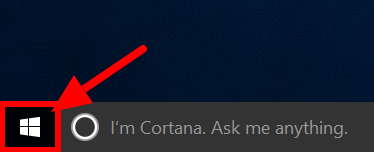
चरण 2: विंडोज स्टोर आइकन का चयन करें।
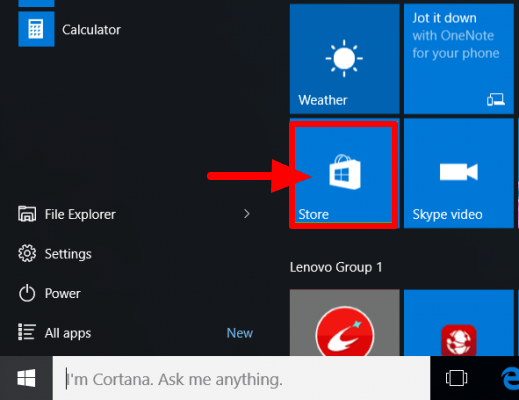
चरण 3: अगर आपने अपने माइक्रोसॉफ्ट लॉगिन के साथ विंडोज़ में लॉग इन किया है, तो चरण 8 पर जायें । अगर आप किसी स्थानीय अकाउंट का उपयोग कर रहे हैं, तो खोज बॉक्स के बगल में जोड़ें यूजर आइकन को टैप करें।
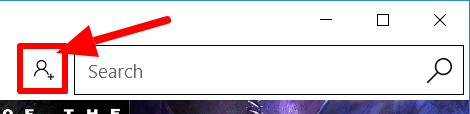
चरण 4: साइन इन का चयन करें
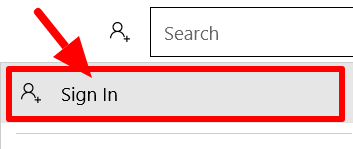
चरण 5: Microsoft खाते का चयन करें।
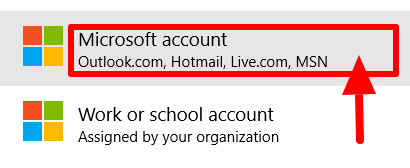
चरण 6: अपना उपयोगकर्ता नाम और पासवर्ड दर्ज करें और साइन इन का चयन करें। अगर आपके पास कोई माइक्रोसॉफ्ट खाता नहीं है, तो आपको अपना माइक्रोसॉफ्ट अकाउंट बनाना पड़ेगा। और अगर आपने पहले से ही माइक्रोसॉफ्ट में अकॉउंट बनाया हुआ है तो आप अपना यूजर नाम अथवा ईमेल आईडी और पासवर्ड डालकर यहाँ लॉगिन करे।
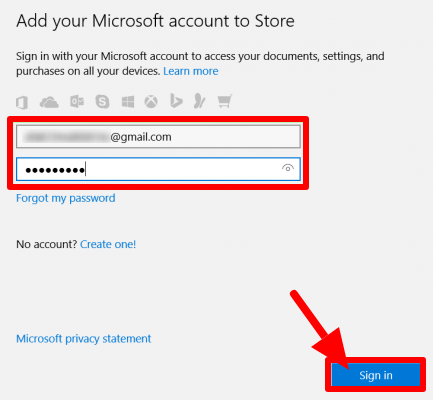
चरण 7: अपने पीसी के लॉगिन पासवर्ड को दर्ज करें और अपने लॉगिन खाते को अपने माइक्रोसॉफ्ट खाते में बदलने के लिए अगला चुनें, या अपने पीसी के लॉगिन को रखने के लिए “इसके बजाय सिर्फ इस ऐप में साइन इन करें” पर क्लिक करें।

चरण 8: एक ऐप ढूंढें जिसे आप डाउनलोड करना चाहते हैं, और स्थापना शुरू करने के लिए इसकी कीमत के साथ बटन टैप करें । उदहारण के लिए यहाँ मैंने एक ऐप का युस किया है, जो की फ्री में उपलब्ध है।
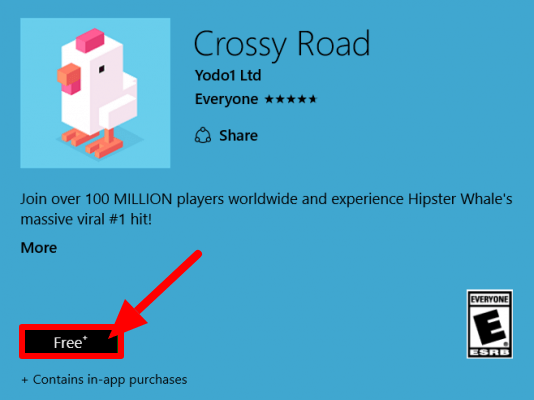
इसी के साथ विंडोज में ऐप डाउनलोड हो जाएगी। और आपको उसे ओपन करने का विकल्प दिखाई देगा। जैसे की निचे की इमेज में दिखाई दे रहा है।
तो दोस्तों इस तरह ऊपर दिए गए चरणों का अनुसरण कर के हम बड़ी आसानी से अपने लैपटॉप या कंप्यूटर में कोई भी ऐप या गेम इनस्टॉल कर सकते है। अगर इसके बाउजूद भी आप को ऐप इनस्टॉल करने में कोई परेशानी हो रही है तो कृपया हमें कमेंट में मैसेज करे। हम कोसिस करेंगे आपके प्रश्न का उत्तर देने की।
Good
ser ji windows 10 me playstor se koi bhi app download kese karte hai please bataiye
सर मैंने अपने मोबाइल मे कुछ किताबों के एप्स डाउनलोड किये थे उन्हें लैपटॉप मे इन्सटॉल करना हैं लेकिन हो नही रहा है
Sarkhor@
Gmail.com
laptop me clash of clesans game kese downlad kere please not blustacks instaled is laptop instald
Nice information and useful
Sir mene new hp laptop liya hai mujhe usme android systam chalana hai kese hoga